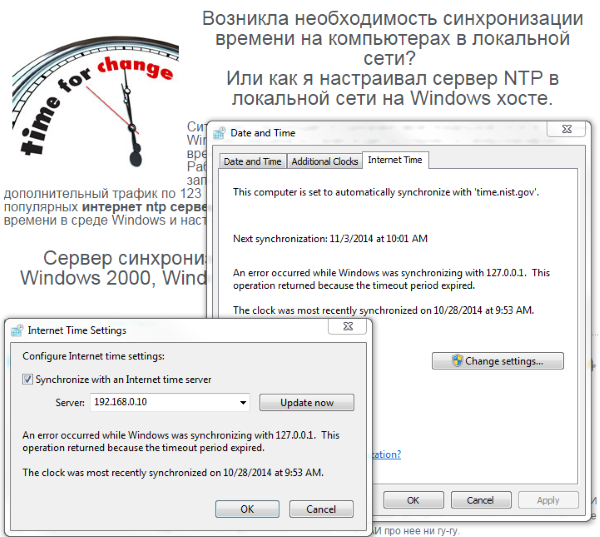Настройка для Windows 2000/2003
Вся настрока выполняется из командной строки. Откройте коммандную строку и выполните следующие команды:
net time /setsntp:адрес_сервера
net stop w32time && net start w32time
w32tm /resync
В ответ должны получить следующее:
Команда синхронизации отправлена на local computer…
Команда выполнена успешно.
Для определения величины расхождения локального времени и времени любого компьютера в сети, используйте команду:
w32tm /stripchart /computer:имя_компьютера
На экран будет выводиться информация о дельте локального времени и времени на имя_компьютера до прерывания работы при помощи Ctrl+C.
Если Ваша сеть с доменами, то клиенты будут автоматически синхронизировать свои часы с контроллером домена. Если Вы не используете в сети доменов, то настройку клиентов требуется проводить вручную.
Время с NTP-сервера (UTC)
—:—:—
Время на компьютере (UTC)
—:—:—
Сменить часовой пояс для показа времени с NTP-сервера можно на главной странице сайта.
This article gives a step-by-step guide to configuring Windows Server 2000 to run a NTP time server.
Microsoft Windows 2000 has a time synchronisation utility built into the operating system called Windows Time (w32time.exe) which can be configured to operate as a network time server and uses a version of NTP called SNTP (simplified network time protocol).
Please note: Microsoft and others strongly recommend that you configure a time server with a hardware source rather than from the internet where there is no authentication. For information on NTP time servers, receivers and other NTP products please click here
To configure the Windows Time service to use an external time source please follow these instructions:
Click Start, Run and type regedit then click OK.
Locate the following subkey:
HKEY_LOCAL_MACHINE\SYSTEM\CurrentControlSet\Services\W32Time\Parameters
In the right pane, right-click Type then click Modify, in edit Value type NTP in the Value data box then click OK.
Now in the right pane, right click ReliableTimeSource, then click Modify.
In the Edit DWORD Value box, under Value Data, type 0, then click OK.
Right-click NtpServer in the right pane then click Modify.
In Edit Value, type the Domain Name System (DNS), each DNS must be unique.
Now click Ok.
For Windows 2000 Service Pack 4 only, set the time correction settings to do this locate:
HKEY_LOCAL_MACHINE\SYSTEM\CurrentControlSet\Services\W32Time\Parameters
In the right pane, right-click MaxAllowedClockErrInSecs, then Modify in the Edit DWORD Value box, , type a time in seconds max number of seconds difference between the local clock and the time received from the NTP server in order to be considered a valid new time.
Click OK.
To set the poll intervals locate:
HKEY_LOCAL_MACHINE\SYSTEM\CurrentControlSet\Services\W32Time\Parameters
In the right pane, right-click Period, then click Modify.
In the Edit DWORD Value box, under Value Data, type 24 then OK
Exit Registry Editor
Click Start, then Run then type the following and press Enter:
Net stop w32time && net start w32time
To reset the local computers’ time, type the following on all computers except for the time server which must not be synchronised with itself:
To enable the Network Time Protocol; NTPserver, locate and click:
HKEY_LOCAL_MACHINE\SYSTEM\CurrentControlSet\Services\W32Time\TimeProviders\NtpServer\
In the right pane, right-click Enabled, then click Modify.
In the Edit DWord Value box, type 1 under Value data, then click OK.
Now go back and click on
HKEY_LOCAL_MACHINE\SYSTEM\CurrentControlSet\Services\W32Time\Parameters\NtpServer
In the right pane, right-click NtpServer, then Modify, in the Edit DWORD Value under Value Data type In the right pane, right-click NtpServer, then Modify, in the Edit DWORD Value under Value Data type the Domain Name System (DNS), each DNS must be unique and you must append 0x1 to the end of each DNS name otherwise changes will not take effect.
Now click Ok.
Locate and click the following
HKEY_LOCAL_MACHINE\SYSTEM\CurrentControlSet\Services\W32Time\TimeProviders\NtpClient\SpecialPollInterval
In the right pane, right-click SpecialPollInterval, then click Modify.
In the Edit DWORD Value box, under Value Data, type the number of seconds you want for each poll, ie 900 will poll every 15 minutes, then click OK.
To configure the time correction settings, locate:
HKEY_LOCAL_MACHINE\SYSTEM\CurrentControlSet\Services\W32Time\config
In the right pane, right-click MaxPosPhaseCorrection, then Modify, in the Edit DWORD Value box, under Base, click Decimal, under Value Data, type a time in seconds such as 3600 (an hour) then click OK.
Now go back and click:
HKEY_LOCAL_MACHINE\SYSTEM\CurrentControlSet\Services\W32Time\config
In the right pane, right-click MaxNegPhaseCorrection, then Modify.
In the Edit DWORD box under base, click Decimal, under value data type the time in seconds you want to poll such as 3600 (polls in one hour)
Exit Registry Editor
Now to restart windows time service, click Start, Run (or alternatively use the command prompt facility) and type:
net stop w32time && net start w32time
And on each computer, other than the time server, type:
W32tm/ -s
The Microsoft Windows operating systems from Windows 2000 onwards has a built-in time synchronization service – ‘Windows Time’. This article describes how to configure the Microsoft Windows 2003 and Windows 2000 time service as a NTP time server. It shows how to modify registry entries to configure the Microsoft Windows Time Service. The Windows Time service allows a Windows network to provide synchronisation of all machines within a domain.
Windows 2003 Server Configuration
Windows 2003 has expanded on the original Windows 2000 time service by providing a true NTP implementation. The time service, installed by default, can synchronise to a NTP Server. Indeed, by manipulating registry settings for the service it can act as both an NTP server and client to synchronise other network clients in the domain.
The ‘Windows Time’ service should be present in the systems service list. The application executable is ‘w32time.exe’. The parameter list for w32time can be found in the registry at:
HKEY_LOCAL_MACHINE\SYSTEM\CurrentControlSet\Services\W32Time
Before modifying registry entries it is good a dood idea to backup the registry settings. The registry can then be restored in the event of problems being encountered.
To configure a Windows 2003 machine to synchronise to an external NTP server, edit the following registry entries:
HKEY_LOCAL_MACHINE\SYSTEM\CurrentControlSet\Services\W32Time\Config\AnnounceFlags
Set the ‘Announce Flags’ registry entry to 5, to indicate a reliable time source.
HKEY_LOCAL_MACHINE\SYSTEM\CurrentControlSet\Services\W32Time\TimeProviders\NTPClient\SpecialPollInterval
The ‘Special Poll Interval’ registry entry defines the period in seconds that the Windows 2003 machine should poll the NTP server. A recommended value is 900 seconds, which equates to every 15 minutes.
HKEY_LOCAL_MACHINE\SYSTEM\CurrentControlSet\Services\W32Time\Parameters\NtpServer
The ‘NTP Server’ parameter is used to provide a list of IP addresses or DNS names, separated by a space, of NTP servers that the Windows 2003 machine can synchronise to.
HKEY_LOCAL_MACHINE\SYSTEM\CurrentControlSet\Services\W32Time\TimeProviders\NTPServer\Enabled
Changing the ‘Enabled’ flag to the value 1 enables the NTP Server.
HKEY_LOCAL_MACHINE\SYSTEM\CurrentControlSet\Services\W32Time\Parameters\Type
Change the server type to NTP by specifying ‘NTP’ in the ‘Type’ registry entry.
Windows 2000 Time Service Configuration
Windows 2000 has an integrated time synchronisation service, installed by default, which can synchronise to a NTP Server. Indeed, by manipulating registry settings, the service can act as both an SNTP client and SNTP server to synchronise other network clients.
Before modifying registry entries it is good a dood idea to backup the registry settings. The registry can then be restored in the event of problems being encountered.
The ‘Windows Time’ service should be present in the systems service list. The application executable is ‘w32time.exe’. The parameter list for w32time can be found in the registry at:
HKEY_LOCAL_MACHINE\SYSTEM\CurrentControlSet\Services\W32Time\Parameters
Windows 2000 can operate as an NTP client and synchronise to an NTP server by setting parameter ‘NTP Server’ to the IP address of a NTP Server.
By default, the Microsoft Windows 2000 machine will synchronise to the specified NTP time server every 8 hours (or 3 times a day), which may not be enough to maintain accurate synchronisation. The period can be reduced by setting the ‘Period’ parameter to how many times a day synchronisation is required. Setting the period to 48 will activate synchronisation with the NTP server once every half hour.
Windows 2000 can also be configured to act as an NTP server by setting the ‘Local NTP’ parameter to ‘1’.
After editing any of the registry entries for the windows time service, the service must be restarted for the settings to take effect. The services can be started or stopped from the service control applet in ‘administrative tools’. Alternatively the service can be controlled via the DOS net command thus:
net start w32time
net stop w32time
NTP Troubleshooting
A number of problems can be encountered when configuring the Windows Time Service. NTP operates using the UDP protocol over TCP/IP. Therefore the TCP/IP network infrastructure must be operational for NTP to be effective. Synchronisation issues may arise when NTP attempts to synchronise to an inaccurate time reference or if network delays are excessive.
Synchronising Time on Network Devices
As well as synchronising Microsoft Windows servers and workstations, NTP can also be used to synchronise network devices, such as hubs, switches and routers. Any network device that can synchronise to a NTP server can be pointed to the Windows server to achieve time synchronisation. In this way the whole network and accompanying infrastructure can be synchronised.
About the Author
Dave Evans is involved in the development of NTP Server synchronisation solutions to ensure accurate time on PC’s and computer systems. Dave has developed dedicated NTP server systems, NTP synchronised digital clock systems and atomic clock time synchronisation products. Click here to find out more about NTP Server Systems.
(ArticlesBase SC #108481)
Article Source: http://www.articlesbase.com/ – How to Configure Windows Server as a Ntp Server
С помощью службы Windows Time (W32Time), входящей в состав Windows 2000, можно установить единое время на всех подключенных к сети компьютерах Windows XP и Windows 2000.
Конфигурирование и управление службой времени в Windows
W32Time синхронизирует компьютер, выбранный в качестве эталонного сервера времени, с внешним источником времени, а затем все машины сети с сервером времени. В данной статье мы подробно рассмотрим W32Time и методы и управления данной службой.
Отказ от W32Time для пользователей сети не имеет очевидных последствий. Однако для некоторых функций и процессов необходимы точные и синхронизированные маркеры времени. Например, маркеры времени используются в процессе генерации билета аутентификации Kerberos. По умолчанию, аутентификация Kerberos заканчивается неудачей, если время на клиентском компьютере и выполняющем аутентификацию контроллере домена (DC) различается больше, чем на 5 мин. Этот интервал называется максимальной погрешностью синхронизации компьютерных часов (Maximum Tolerance for Synchronization of Computer Clocks). Изменить его можно с помощью групповой политики, но при этом возникает угроза безопасности сети.
Решение о копировании данных в процессе репликации также зависит от точности синхронизации времени. Если различия во времени между двумя DC превышают максимальную погрешность синхронизации, то два DC не могут аутентифицировать друг друга, и репликация данных становится невозможной. Не менее серьезные последствия будут иметь и ошибки в записи файлов данных, вызванные различиями во времени между компьютерами. Кроме того, неточные временные маркеры могут привести к ошибкам при синхронизации автономных файлов, вводе информации в базу данных и совместной работе с документами.
Организация эталонного сервера времени
Эталонный сервер времени — это контроллер домена DC, который сверяет время с точным внешним хронометром.
В домене с несколькими DC функции эталонного сервера времени возлагаются на контроллер, который играет роль эмулятора PDC. По умолчанию, эмулятор PDC — это первый DC, устанавливаемый в домене. Если в сети имеется несколько доменов (лес), то эмулятор PDC первого домена в лесу будет служить эталонным сервером времени для всего леса.
Чтобы указать URL или IP-адрес эталонного внешнего таймера, необходимо выполнить на DC, который играет роль эталонного сервера времени, следующую команду:
net time /setsntp:(server_ address or server_list)
Целевой внешний сервер должен быть сервером времени SNTP (Simple Network Time Protocol — простой сетевой протокол временной синхронизации), а UDP-порт 123 должен быть открыт для доступа из Internet. Адреса серверов времени приведены во врезке «Где найти серверы времени?». В случае отказа внешнего сервера система попытается установить соединение с другим сервером из составленного администратором списка. Адреса в списке должны быть разделены пробелами, а весь список заключен в кавычки, например:
net time /setsntp:»192.5.41.209 192.5.41.41»
Экран 1. Записи в реестре для W32Time. |
Результаты выполнения команды net time /setsntp заносятся в реестр, и эталонный сервер времени автоматически синхронизирует свой таймер с внешним источником. Элементы реестра, показанные на Экране 1, записываются в раздел HKEY_LOCAL_MACHINE SYSTEM CurrentControlSet Services W32Time Parameters. В Таблице 1 разъясняется выбор значений для элементов реестра. При использовании списка из нескольких серверов NTP (Network Time Protocol — сетевой протокол временной сихронизации) указатели URL следует заменить на IP-адреса. Если перечислить NTP-серверы по имени DNS, то из-за ошибки в Windows 2000 операционная система попытается установить соединение только с первым именем в списке, игнорируя остальные. Но при использовании IP-адресов операционная система последовательно пытается установить связь с каждым IP-адресом, пока не синхронизирует время (ошибка исправлена в Windows 2000 Service Pack 3).
Использование NTP с сервером-посредником
Если W32Time работает на машине, скрытой за системой Microsoft Proxy Server, то, возможно, ей не удастся подключиться к внешнему NTP-серверу. W32Time работает от имени локальной системной учетной записи на внутреннем сервере, а сервер-посредник, как правило, использует режим контроля доступа Access Control. Существует несколько способов решения проблемы.
- Отключить режим Access Control для Winsock Proxy. Для этого следует открыть Microsoft IIS Manager из меню Administrative Tools, открыть диалоговое окно Properties для службы Winsock Proxy, щелкнуть на вкладке Permissions и сбросить флажок Enable Access Control.
- Настроить сервер времени на сервер-посредник вместо внешнего NTP-сервера, а затем указать посреднику на внешний сервер.
- Ежедневно выполнять на эталонном сервере времени командный файл с помощью Task Scheduler. Файл следует дополнить следующими командами:
net stop w32time w32tm -once net start w32time
Иерархический поиск источника точного времени
Рабочие станции XP и Windows 2000 Professional, автономные серверы Windows 2000 и все DC, которые не являются эталонными серверами времени, автоматически синхронизируют свои таймеры с нужным DC. Чтобы синхронизировать время в сети, W32Time использует иерархический метод. Данный метод предполагает, что в сети есть эталонный сервер времени. Если из-за отсутствия сервера поиск источника точного времени закончится неудачей, в журналах всех сетевых компьютеров появится множество сообщений об ошибках. Они описаны в разделе «Типичные ошибки W32Time». В иерархии службы времени существует три уровня.
- Уровень 1: эталонный сервер времени.
- Уровень 2: другие DC домена (если они существуют) и другие DC других доменов леса (если они существуют).
- Уровень 3: члены-серверы Windows 2000 и рабочие станции XP и Windows 2000.
На уровне 1 эталонный сервер времени ищет источник точного времени в Internet и пытается установить связь с выбранными администратором внешними серверами времени. В сети может существовать лишь один компьютер уровня 1, и только он может обращаться к внешнему источнику времени. Чтобы определить, настроен ли этот компьютер на связь с нужным источником времени, следует ввести команду
net time /querysntp
В ответ должен быть получен Internet-адрес внешнего сервера (или несколько Internet-адресов, если указан список внешних серверов времени).
На уровне 2 все DC сети ведут поиск в родительском домене (если существует лес), а затем ищут эталонный сервер времени в текущем домене. Обнаружив эталонный сервер времени, все DC синхронизируют с ним свои таймеры. Эталонный сервер времени для контроллеров домена играет роль NTP-сервера.
На уровне 3 компьютеры синхронизируют свои таймеры с DC, на котором была проведена аутентификация. Считается, что таймер аутентифицирующего DC точен, так как он синхронизирован с NTP-сервером для клиентов уровня 3. Только компьютеры XP и Windows 2000 обеспечивают такую автоматическую синхронизацию. О синхронизации машин со старыми версиями Windows рассказано в разделе «Синхронизация NT 4.0 и клиентов Windows 9x».
Процесс синхронизации времени
Когда компьютеры регистрируются в домене, служба времени проверяет время на соответствующем компьютере и определяет «целевое» время. Для машин уровня 2 целевым временем будет время эталонного сервера времени. Для всех других компьютеров целевым считается время DC аутентификации (компьютера уровня 2). Чтобы согласовать локальное время с целевым, локальный (клиентский) компьютер выполняет следующие действия.
- Если целевое время больше локального, то Win32Time автоматически изменяет локальное время, приравнивая его к целевому.
- Если целевое время меньше локального не более, чем на 3 мин, то Win32Time понижает частоту локального таймера до тех пор, пока время не сравняется. Если локальное время опережает целевое более чем на 3 мин, то Win32Time автоматически изменяет локальное время.
Другой способ — вручную синхронизировать таймер любого сетевого компьютера XP или Windows 2000 (кроме аутентифицированного сервера времени) с помощью команды
net time /set
Пользователь получает сообщение, приведенное на Экране 2. Чтобы согласовать локальное время со временем аутентифицирующего DC, нужно нажать клавишу Y.
Временная синхронизация производится не только при начальной загрузке. Таймеры компьютеров XP и Windows 2000 периодически синхронизируются в процессе работы. По умолчанию, клиентские машины подключаются к источникам точного времени один раз за «период», который определяется следующим образом.
- Длительность начального периода — 45 мин.
- Если процедура синхронизации успешно проведена три раза подряд, то период увеличивается до 8 ч.
- Если синхронизация трижды закончилась неудачей, то период сокращается до 45 мин, и процесс определения длительности периода начинается заново.
Использование команды net time /set для ручной синхронизации таймера на подсчете числа успешных проверок не отражается.
Синхронизация NT 4.0 и клиентов Windows 9x
Сетевые клиенты NT 4.0 и Windows 9x должны быть синхронизированы вручную. Для этого следует ввести команду net time /set /yes, где ComputerName — имя компьютера в данном домене, таймер которого считается эталонным. Служба W32Time на компьютерах NT и Windows 9x не работает, поэтому периодическая автоматизированная синхронизация не производится. Если ввести команду в командный файл, а ярлык командного файла поместить в папку Startup, то временная синхронизация будет выполняться каждый раз при запуске компьютера; или же можно поместить ярлык на «рабочем столе», чтобы пользователи могли действовать по своему усмотрению.
Типичные ошибки W32Time
Сообщения об ошибках W32Time заносятся в журнал System утилиты Event Viewer; в качестве источника сообщений указывается W32Time (чтобы сортировать журнал по источникам сообщений, следует щелкнуть на столбце Source). Многие события, записываемые службой времени, являются информационными, но если обнаружено предупреждение, то следует принять меры для устранения неполадки.
Если администратор не назначил эталонный сервер времени, то первый DC домена (или первого домена в лесу) запишет в журнал System следующее событие: This Machine is a PDC of the domain at the root of the forest. Configure to sync from External time source using the net command, ?net time /setsntp:. («Данная машина — главный контроллер корневого домена леса. Настройте его на синхронизацию с внешним источником времени, используя команду
?net time/setsntp:».)
Если эталонный сервер времени недоступен и возникают проблемы репликации DC, то не всегда очевидно, что причина кроется в службе времени. Когда источники времени становятся недоступными, W32Time не генерирует сообщений об ошибках в журнале System. Я надеюсь, что этот недостаток будет устранен в будущих версиях Windows. Но если система выдает сообщение об ошибке The RPC server is unavailable, то, скорее всего, произошел сбой службы синхронизации времени.
Если клиент XP или Windows 2000 не может найти домена для аутентификации (как правило, это случается в небольших сетях с единственным DC), то клиент может зарегистрироваться на любой машине, так как по умолчанию система кэширует пароли и имена пользователей. Однако процесс синхронизации времени срывается, и в результате W32Time записывает в журнал System событие с ID 11 (The NTP Server didn?t respond — NTP-сервер не ответил).
Событие с ID 11 — типичное предупреждение на эталонном сервере времени. Если предупреждение приходит часто, то следует повторно ввести команду net time /setsntp: и найти другой сервер времени в Internet или добавить IP-адреса нескольких NTP-серверов.
Если сеть занята или возникли неполадки с сетевой платой или кабелем, то в журнал System может быть записано событие с ID 64. Источник этого события — W32Time, но проблема не связана с данной службой. Тем не менее это событие может быть единственным предупреждением о разрыве соединения. На Экране 3 показано сообщение для события с ID 64. Данное сообщение относится к программе w32tm.exe, с помощью которой можно исследовать и изменить службу W32Time. Чтобы получить рекомендации по использованию этого инструмента, нужно ввести команду
w32tm /?
Вопрос времени
Нормальное функционирование W32Time необходимо обеспечивать не только ради собственно синхронизации. Успешное выполнение многих важных функций, в том числе безопасность Kerberos и репликация данных, зависит от точности компьютерных таймеров.
Кэти Ивенс — редактор Windows & .NET Magazine. С ней можно связаться по адресу: kivens@winnetmag.com.
Где найти серверы времени?
При синхронизации эталонного сервера времени с внешним сервером времени NTP (Network Time Protocol) Windows устанавливает местное время с учетом перехода на летнее время и обратно. Кроме того, операционная система компенсирует любые задержки в каналах Internet.
Серверы времени расположены по всему миру и организованы в иерархическую структуру. Первичные (уровень 1) серверы — наиболее точные, но вторичные (уровень 2) серверы, как правило, безупречно синхронизированы или лишь незначительно рассогласованы с серверами уровня 1. Разница, не превышающая нескольких наносекунд, безусловно, не приведет
к проблемам в сетевых функциях, зависимых от службы времени Windows. Серверы уровня 1 очень загружены, и попытки обращения к ним могут оказаться неудачными из-за тайм-аута. Поэтому рекомендуется выбирать в качестве внешних NTP-серверов серверы уровня 2.
Список серверов 1 уровня приведен на сайте http://www.eecis.udel.edu/ ~mills/ ntp/ clock1.htm. Список серверов уровня 2 можно получить по адресу: http://www.eecis.udel.edu/ ~mills/ ntp/ clock2.htm.
В каждом списке перечислены общедоступные NTP-серверы времени. Для каждого сервера указаны код страны, штат (только США), имя узла, Internet-адрес и сведения о географическом положении.
Два популярных внешних сервера времени в США принадлежат Военно-морской обсерватории (USNO): ntp2.usno.navy.mil (192.5.41.209) и tock.usno.navy.mil (192.5.41.41). Среди популярных канадских серверов — clyde.concordia.ca (132.205.1.1), manitou.cs.concordia.ca (132.205.4.3) и xntp.ece.concordia.ca
Возникла необходимость синхронизации времени на компьютерах в локальной сети на стандартном 123 UDP порту?
Или как я настраивал сервер NTP в локальной сети на Windows хосте.
Ситуация следующая: в одноранговой локальной сети есть одна Windows машина которая ходит в нтернет и синхронизирует время, например с time.nist.gov.
Рабочие станции этой сети не ходят в Интернет, или им запрещено синхронизироваться, или вы не хотите дополнительный трафик по UDP 123 порту наружу, или есть проблемы синхронизации времени с популярных интернет ntp cерверов. C помощью этой статьи вы настроите синхронизацию времени в среде Windows и настроите NTP сервер на обычной Windows машине.
Сервер синхронизации времени ntp может работать на Windows 2000, Windows XP Prof, Windows 7, Windows Server 2003/2008 .
Итак, приступаем к настойке локального Windows сервера синхронизации времени (NTP server на 123 UDP порту).
Начнем с ОС Windows XP Prof (Windows XP Home — то же самое).
Открываем реестр — Пуск -> выполнить -> regedit
идем в ветку:
HKEY_LOCAL_MACHINE\SYSTEM\CurrentControl\Set\Services\W32Time\Config
присваеваем параметру AnnounceFlags значение 5. Тем самым мы обьявим наш будущий NTP сервер, достоверным и компьютеры при синхронизации с ним не будут ругаться.
Далее Пуск -> выполнить -> mmc и добавляем оснастку «Редактор обьекта групповой полтики». Обьектом группвой политики выступит Локальный компьютер.
Идем по разделам Конфигурация компьютера -> Администрантивные шаблоны -> Система -> Служба времени Windows -> Поставщики времени. Там находим «Включить Windows NTP-сервер» и в свойствах выбираем позицию «включить». В заключении проходим в Службы, ищем «Служба времени Windows» и перезапускаем этот сервис. Если он не включен, то включаем его и ставим тип запуска «Авто».
Кроме этого на раздающем сервере необходимо изменить интервал через который он сам будет ходить в инет за временем.
Открываем реестр — Пуск -> выполнить -> regedit
идем в ветку:
HKEY_LOCAL_MACHINE\SYSTEM\CurrentControlSet\Services\W32Time\TimeProviders\
NtpClient\SpecialPollInterval
По умолчанию интервал между обновлениями времени в Windows – 1 неделя (604800 сек). При низкой точности системных часов компьютера это слишком большой интервал. При такой настройке за 1 неделю часы Вашего компьютера могут получить погрешность величиной порядка минуты или даже нескольких минут. Рекомендую уменьшить интервал обновления до нескольких часов. Это изменение не увеличит ни трафика, ни нагрузки на NTP-сервер, при этом позволит поддерживать более высокую точность хода часов Вашего компьютера.
При значении флага UseAsFallbackOnly службе времени сообщается, что данный сервер будет использоваться как резервный и перед синхронизацией с ним будут выполнятся обращения к другим серверам списка.
После внесения необходимых настроек в можно перечитать конфигурацию сохраненную в реестре коммандой приведенной ниже, или перезагрузить компьютер.
w32tm /config /update
И при необходимости выполнить немедленную синхронизацию
w32tm /resync
На этом настройка сервера закончена.
На клиентских компьютерах следуем в «Панель управления», выбираем «дата и время» и в закладке «Время интернета» меняем строку сервер на IP (или имя) вашего локального сервера.
Вот и все.
Можно раскидать батник на рабочие станции:
w32tm /config /manualpeerlist:IP_адрес_сервера,0x1 /syncfromflags:MANUAL
net stop w32time
net start w32time
w32tm /resync
И запускаем его на клиентских машинах с правами Администратора.
Для WINDOWS 2000
Теперь поясню, как установить синхронизацию основного компьютера времени, т. е. корневого PDC-эмулятора леса, с реальным временем. Для этого следует Пуск -> выполнить -> ввести команду:
net time /setsntp:
Параметр /setsntp команды Net Time показывает, что используется Simple Network Time Protocol (SNTP), стандартный протокол Internet. Internet Engineering Task Force (IETF) Request for Comments (RFC-2030), датированный октябрем 1996 г., определяет SNTP. Можно указать любой сервер времени SNTP в Internet для корневого PDC-эмулятора леса и заставить его синхронизировать свое время с временем этого сервера. Многие брандмауэры включают сервер времени, так что для конкретного контроллера — эмулятора PDC — нет нужды обращаться куда-либо из своей внутренней сети для синхронизации с SNTP-сервером. Но если брандмауэр требуется настраивать, то нужно иметь в виду, что SNTP использует 123-й порт UDP.
Остановит сервер времени
Windows Time Service:
net stop w32time
Затем можно проверить время источника, для чего следует ввести:
w32tm -once
чтобы установить время от источника времени однократно (по умолчанию W32tm обновляет время периодически). Система выдает страницу запутанной информации; в случае успешного выполнения команды в одной из строк появится Recv`ed from server 48 Bytes. Далее необходимо набрать:
net start w32time
чтобы снова запустить службу времени.
После первоначальной синхронизации с сервером времени компьютер снова сверяет с ним свое время через 45 мин. Если выясняется, что разница между показаниями часов сервера времени и системных часов компьютера не превышает 2 с, интервал ожидания следующей сверки с сервером времени удваивается. Если через полтора часа разница во времени остается в пределах 2 с, компьютер продолжает удваивать интервал синхронизации и проверять точность времени и, наконец, останавливается на интервале приблизительно 8 ч.
Если неизвестно, с каким SNTP-сервером синхронизируется система, в командной строке следует ввести:
net time /querysntp
Пишите если у кого не получилось, я запустил на 20-30 машинах в локалке и забыл о проблемах с разным временем в отчетах, логах, видео архивах и прочее. Главное не забывать когда заводите в сети новую машину проделать с ней эту процедуру.
Ручная настройка сервера на рабочей станции Windows.
1. Клик на часах в трее
2. Изменить дату и время
3. Время интернет — Изменить натройки.
4. Впечатайте IP адрес или DNS имя вашего локального NTP сервера, или публичные рабочие сервера времени.
Мировые рабочие сервера времени для синхронизации времени:
0.pool.ntp.org
1.pool.ntp.org
2.pool.ntp.org
3.pool.ntp.org
5. Сохраняем все